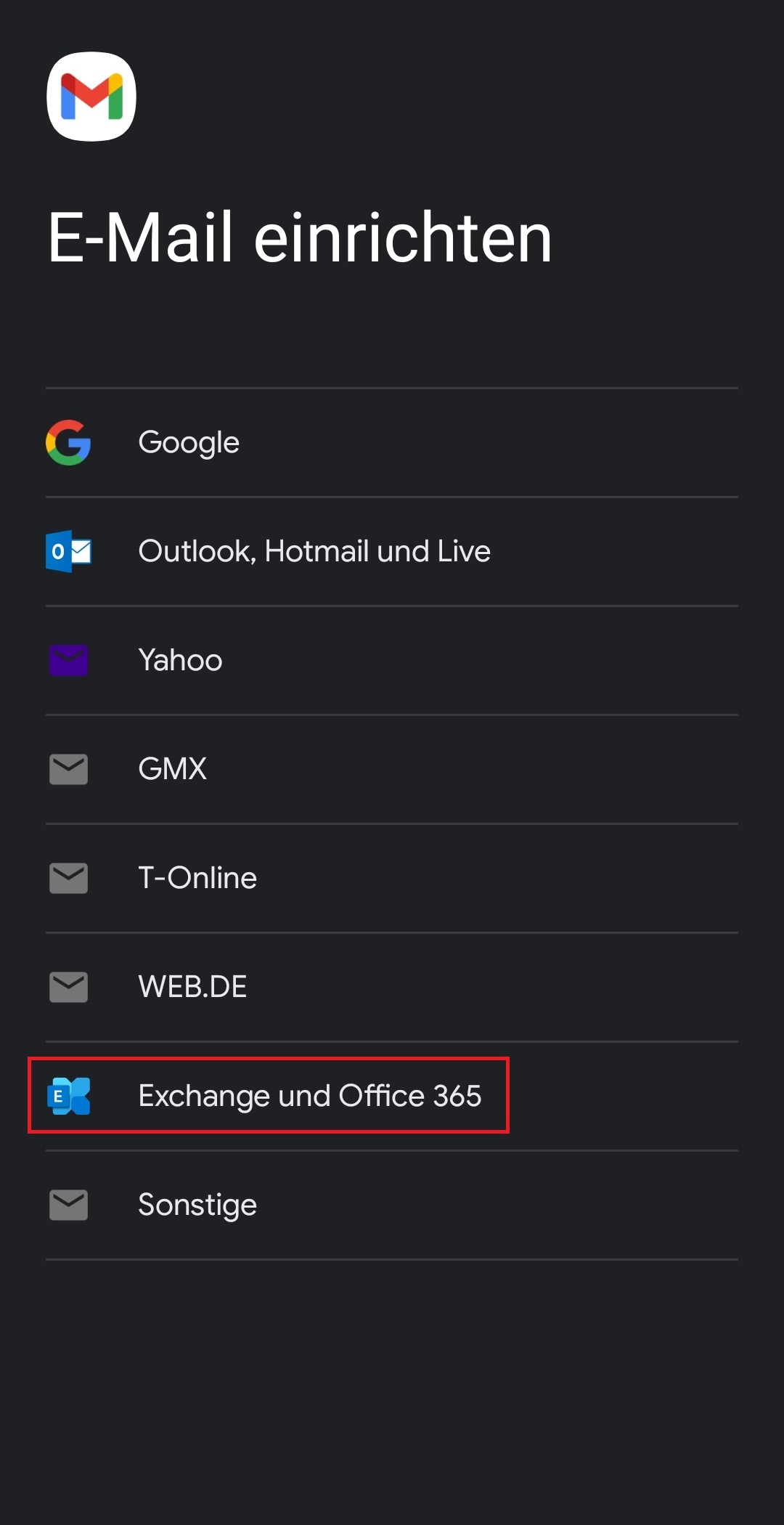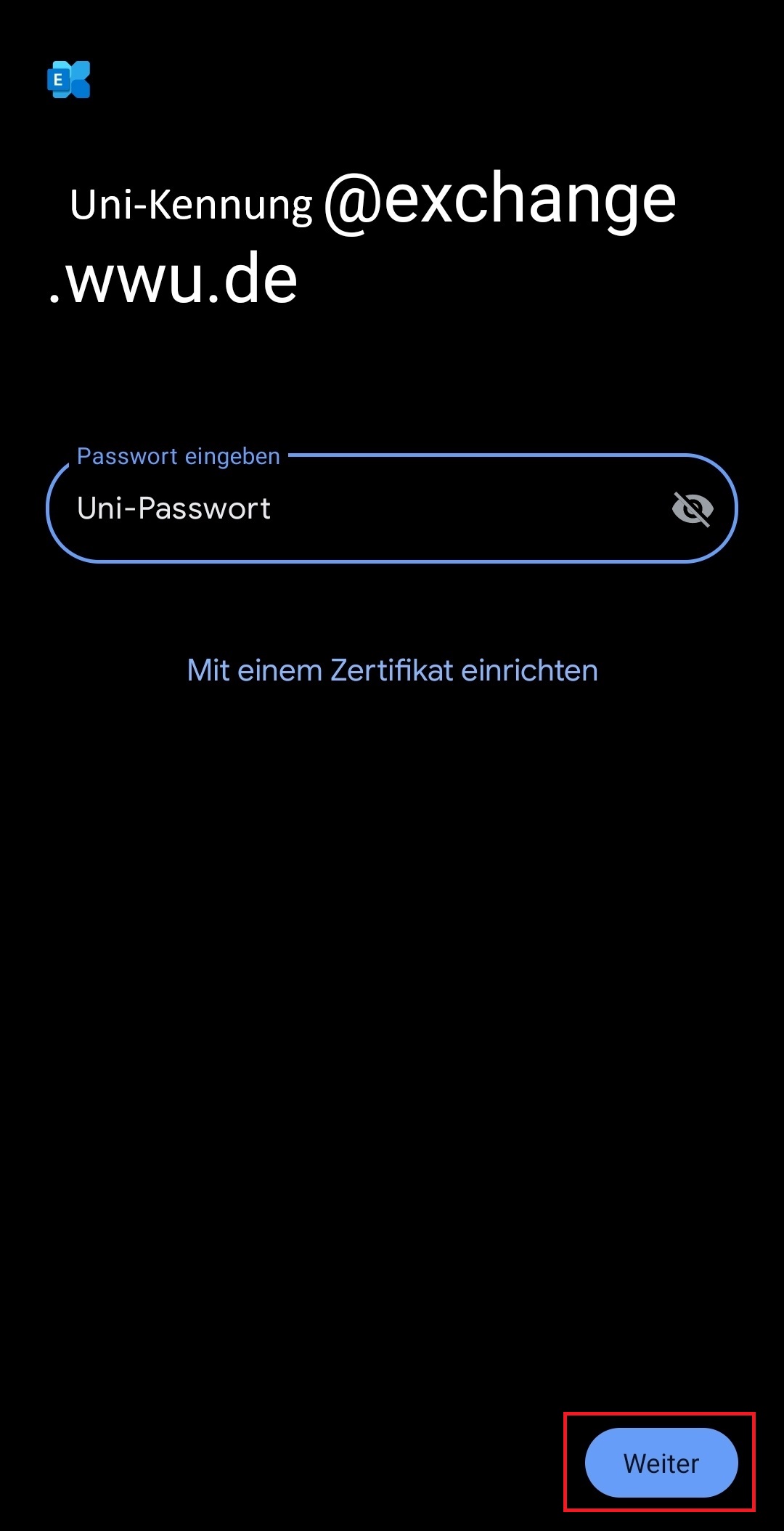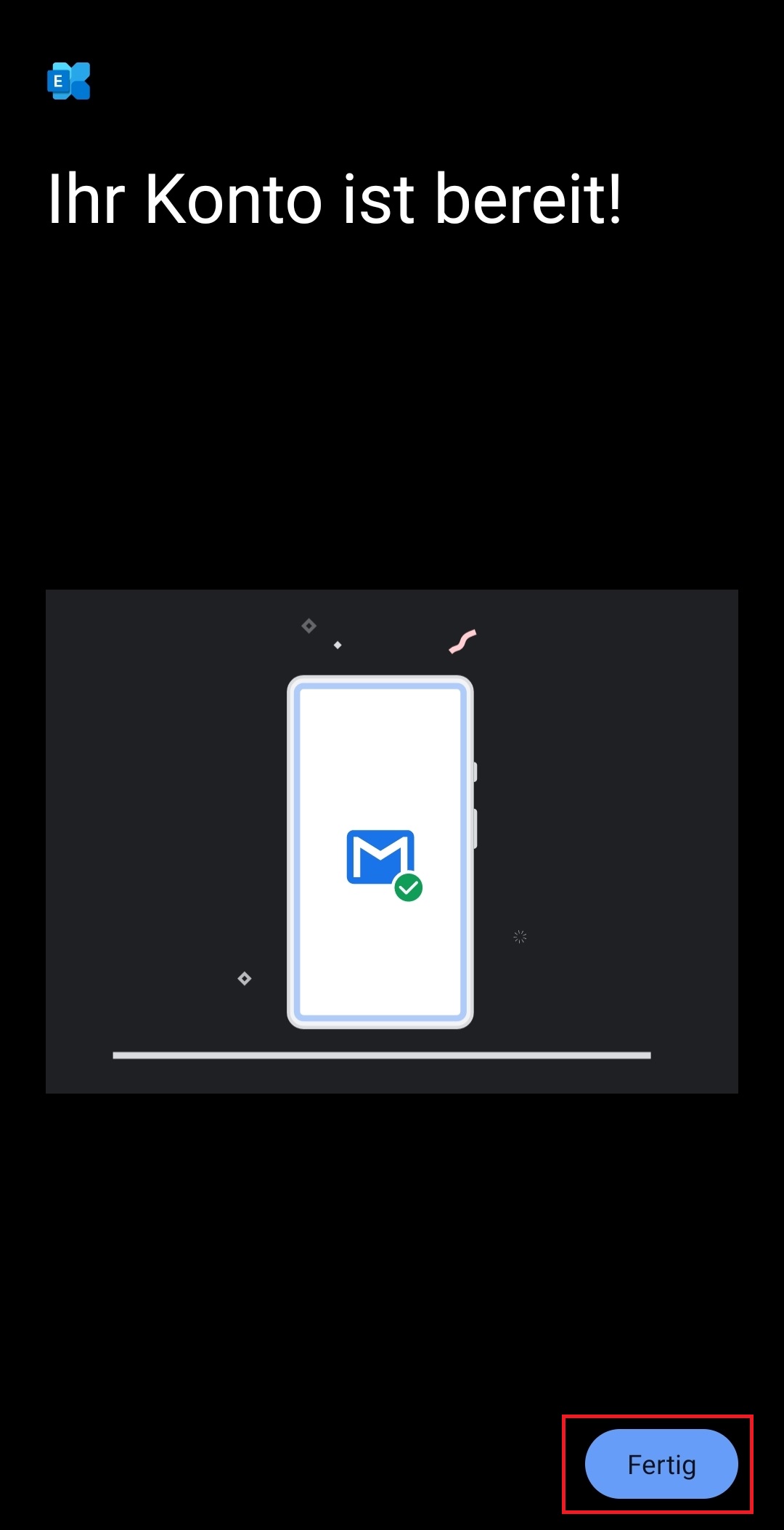Exchange-Postfach über Gmail abrufen
Voraussetzungen: Sie haben mindestens Android 5.x installiert.
Einrichtung des Exchange-Kontos mit Exchange-Autodiscover
Voraussetzung: Ihr Android Smartphone ist mit dem Universitätsnetzwerk oder dem Internet verbunden.
Geben Sie Ihre Exchange-Adresse ( Uni-Kennung@exchange.wwu.de ) ein. Bestätigen Sie die Eingabe mit "Weiter".
WICHTIG: Verwenden Sie nicht Ihren E-Mail-Namen zur Einrichtung des Postfachs, sondern die Uni-Kennung. Den gewünschten Absender-Namen (Exchange-Displaynamen) können Sie im IT-Portal einstellen.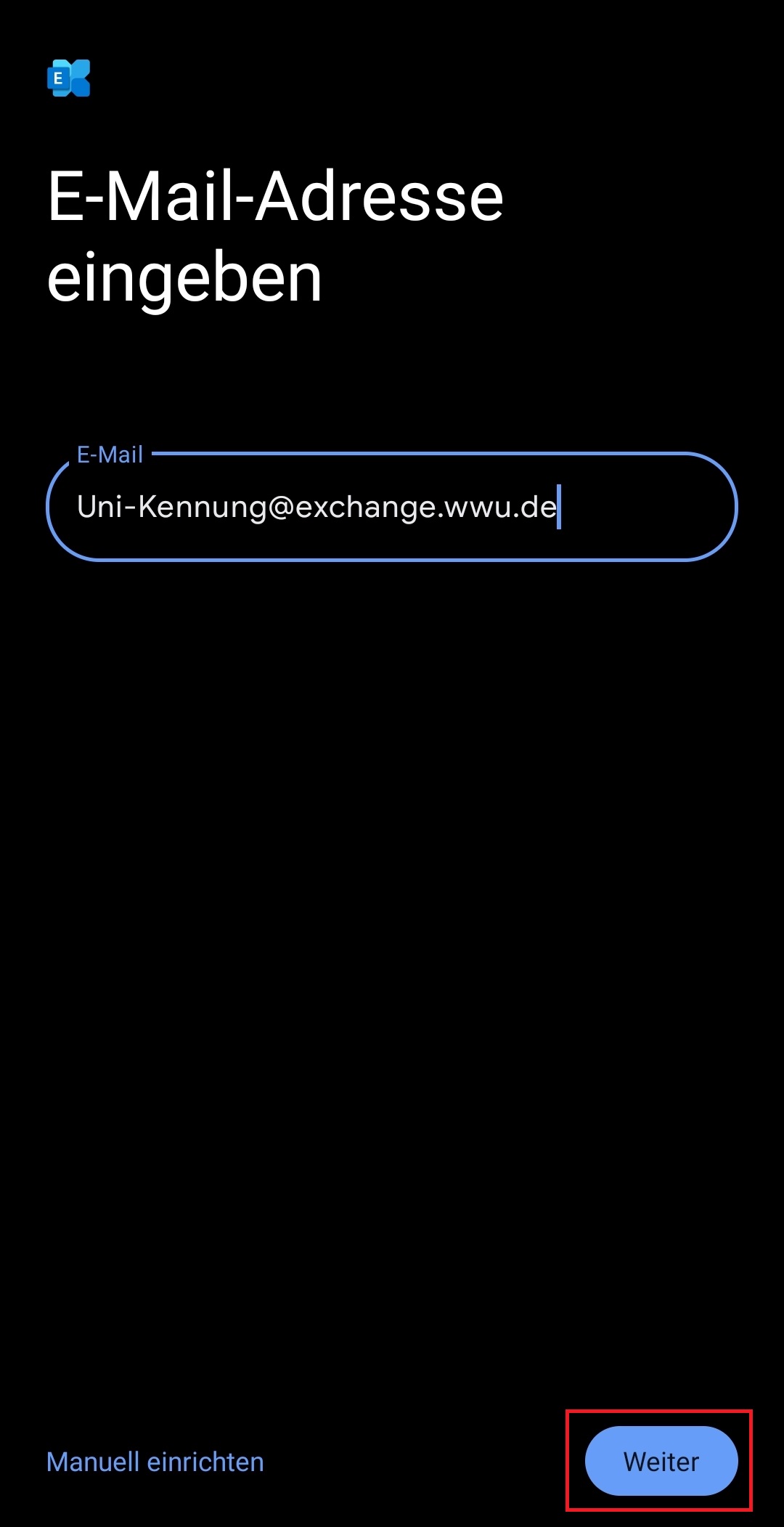
© CIT Manuelle Einrichtung des Exchange-Kontos
Voraussetzung: Ihr Android Smartphone ist mit dem Universitätsnetzwerk oder dem Internet verbunden.
Geben Sie Ihre Exchange-Adresse ( Uni-Kennung@exchange.wwu.de ) ein und wählen Sie "Manuell einrichten".
WICHTIG: Verwenden Sie nicht Ihren E-Mail-Namen zur Einrichtung des Postfachs, sondern die Uni-Kennung. Den gewünschten Absender-Namen (Exchange-Displaynamen) können Sie im IT-Portal einstellen.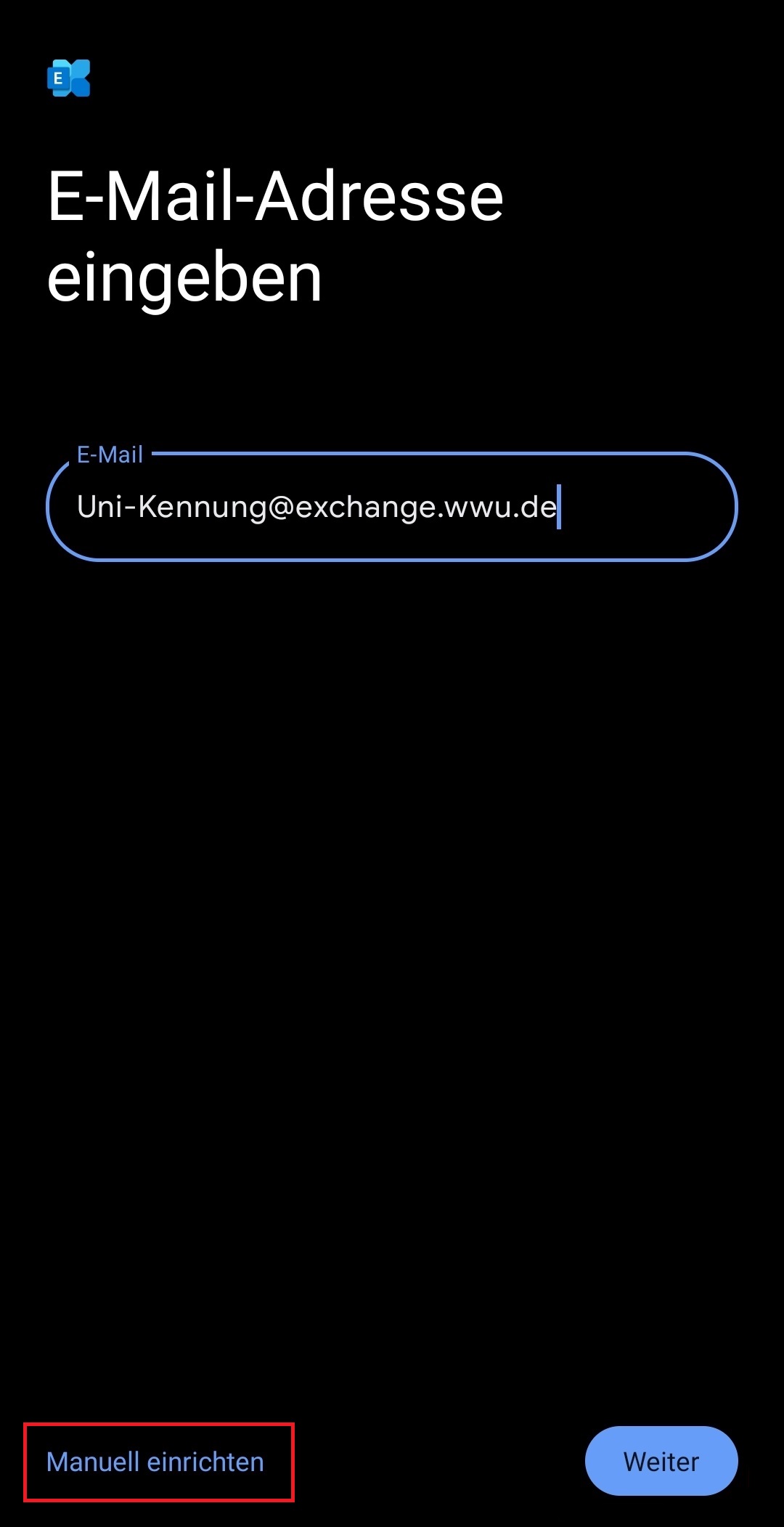
© CIT Geben Sie nun folgende Informationen ein:
- E-Mail-Adresse: IhreUni-Kennung@exchange.wwu.de (sollte schon vorausgefüllt sein)
- Passwort: Ihr Uni-Passwort (sollte schon vorausgefüllt sein)
- Domain\Benutzername: wwu\IhreUni-Kennung
- Server: mobil.wwu.de
- Port: 443
- Sicherheitstyp: SSL/TLS
- Falls vorhanden: Alle SSL-Zertifikate akzeptieren: deaktivieren
- Falls vorhanden: Clientzertifikat verwenden: deaktivieren
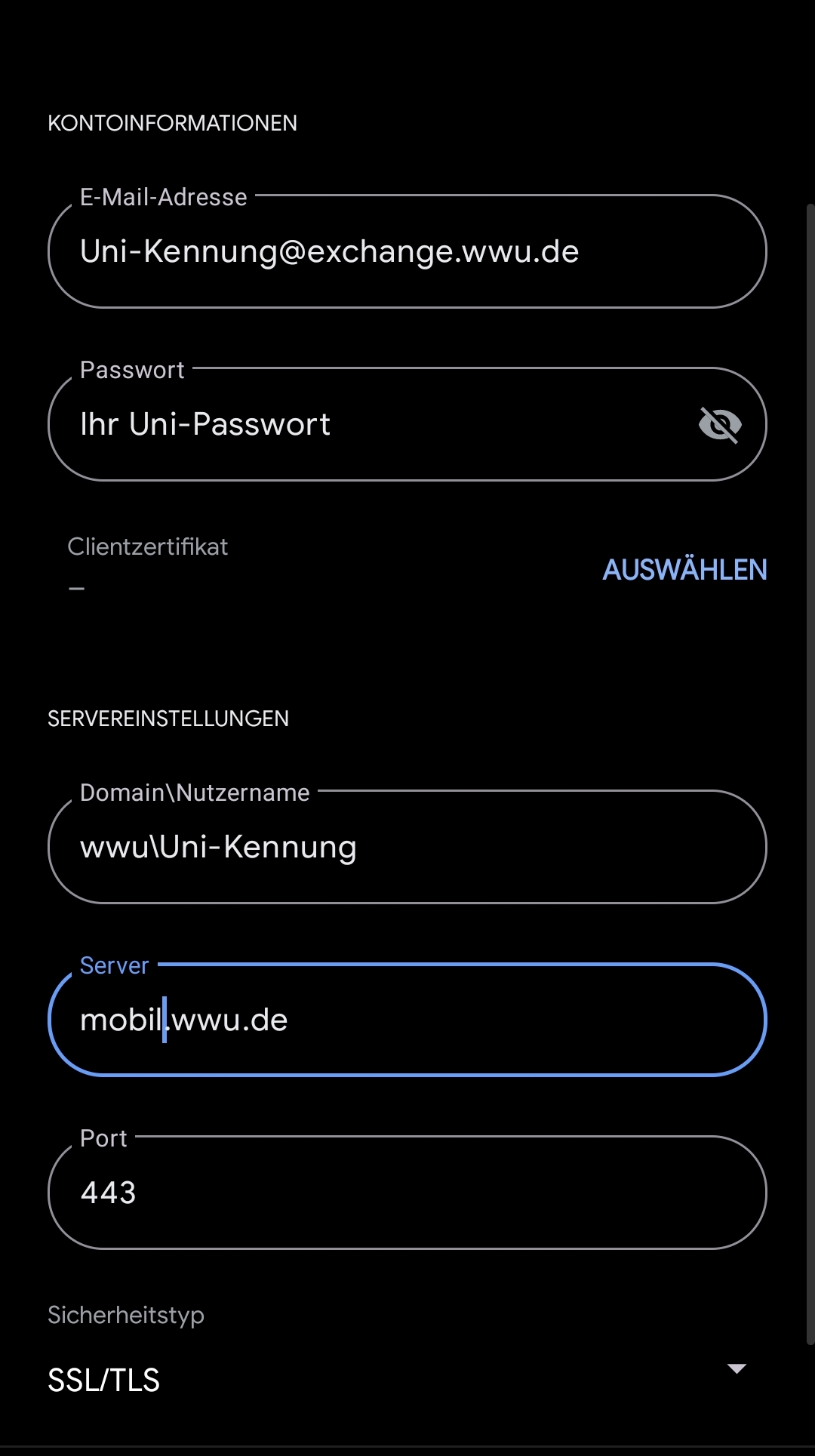
© CIT Konto wechseln
Unterschiede Exchange-Postfach / Standard-Postfach
Bei der Einrichtung Ihres Exchange-Postfachs eine weitere E-Mail-Adresse eingerichtet wird: Kennung@EXCHANGE.WWU.DE .
Diese unterscheidet sich von Ihrem Standard-Postfach: Kennung@UNI-MUENSTER.DE .
Aus technischer Sicht handelt es sich hierbei um unterschiedliche E-Mail Systeme und Konten.
Sie sollten die Exchange-Adresse nicht als Kontaktadresse verwenden, sondern immer die Standard-E-Mail-Adresse ( Kennung@UNI-MUENSTER.DE ) angeben.
Die Exchange E-Mail-Adresse ( Kennung@EXCHANGE.WWU.DE ) ist ausschließlich für die interne Zustellung von E-Mails innerhalb des Exchange relevant und wird auch nur innerhalb von Exchange angezeigt.
Senden Sie eine E-Mail an das Standard-Postfach oder an Personen außerhalb der Universität Münster, wird Ihre E-Mail Adresse automatisch auf Kennung@UNI-MUENSTER.DE geändert.